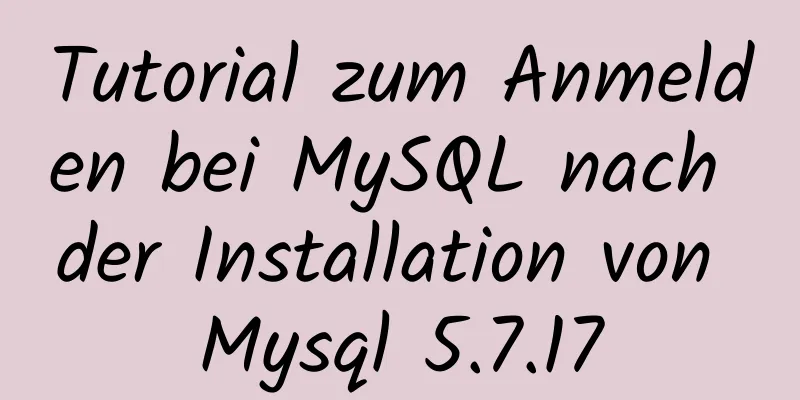Tomcat9-Download, -Installation und -Konfiguration + ausführliches Tutorial zur Integration in Eclipse
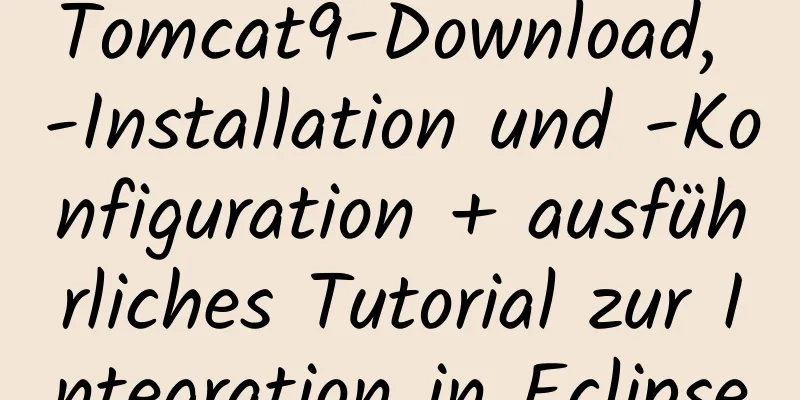
|
offizielle Tomcat-Website Tomcat entspricht einem lokalen Server und kann Webseiten öffnen
Laden Sie es an den festgelegten Speicherort herunter. Der Download ist nun abgeschlossen. Installieren 1. Entpacken Sie das heruntergeladene Installationspaket
2. Um Umgebungsvariablen zu konfigurieren, wählen Sie „Arbeitsplatz“, klicken Sie mit der rechten Maustaste auf „Eigenschaften“ –> „Erweitert“ –> „Umgebungsvariablen“ –> „Systemvariablen“ und fügen Sie die Variable „CATALINA_HOME“ hinzu.
Fügen Sie der Systemvariablen „Pfad“ einen Variablenwert hinzu
3. Fügen Sie einen Benutzer hinzu, wechseln Sie in das Verzeichnis D:\tomcat\apache-tomcat-9.0.37\conf und öffnen Sie es mit Notepad
Fügen Sie den folgenden Code vor der letzten Zeile der Datei hinzu <Rolle Rollenname="manager-gui"/> <Rolle Rollenname="admin-gui"/> <Benutzer Benutzername="admin" Passwort="admin" Rollen="admin-gui"/> <Benutzer Benutzername="Tomcat" Passwort="Administrator" Rollen="manager-gui"/> Dann speichern Sie es.
4. Geben Sie D:\tomcat\apache-tomcat-9.0.37\bin ein und doppelklicken Sie
Oder geben Sie startup.bat über die Befehlszeile ein
Starten Sie Tomcat. Im Befehlszeilenfenster wird eine englische Eingabeaufforderung angezeigt.
Öffnen Sie den Browser und geben Sie http://localhost:8080 oder http://127.0.0.1:8080 ein, um die Tomcat-Willkommensseite aufzurufen.
An diesem Punkt ist die Installation und Konfiguration von Tomcat abgeschlossen. Verstümmelte Lösung: Geben Sie den Pfad D:\tomcat\apache-tomcat-9.0.37\conf ein (entsprechend dem Installationspfad zur conf-Datei) und öffnen Sie ihn mit Notepad
dokumentieren
Dann speichern Sie es.
Das Problem des verstümmelten Codes ist hier gelöst. Integration in Eclipse 1. Öffnen Sie Eclipse, klicken Sie mit der linken Maustaste auf Windows–》Einstellungen
2. Wählen Sie den Pfad von Tomcat auf diesem Computer
3. Tomcat verfügt über einen eigenen Standardbereitstellungspfad. Um die Dateiverwaltung in Zukunft zu vereinfachen, können wir einen Bereitstellungspfad als Tomcat-Installationspfad festlegen
Überprüfen und speichern Sie wie gezeigt, um die Integration von Tomcat abzuschließen.
Dies ist das Ende dieses Artikels über das Herunterladen, Installieren und Konfigurieren von Tomcat9 sowie das Tutorial zur Integration in Eclipse. Weitere relevante Inhalte zum Herunterladen, Installieren und Konfigurieren von Tomcat finden Sie in den vorherigen Artikeln von 123WORDPRESS.COM oder in den folgenden verwandten Artikeln. Ich hoffe, dass jeder 123WORDPRESS.COM in Zukunft unterstützen wird! Das könnte Sie auch interessieren:
|
>>: Eine kurze Diskussion über die Implementierung von Fuzzy-Abfragen mit Platzhaltern in MySQL
Artikel empfehlen
Zusammenfassung der Konstruktor- und Superwissenspunkte in React-Komponenten
1. Einige Tipps zu mit class in react deklarierte...
Konfigurationsmethode für die VMware Kali-Umgebung virtueller Maschinen
1|0 Kompilieren Sie den Kernel (1) Führen Sie den...
Automatisches Laden des Kernelmodul-Overlayfs-Vorgangs beim CentOS-Start
Um Kernelmodule in CentOS automatisch zu laden, k...
Häufig verwendete HTML-Meta-Tag-Attribute (erforderlich für Website-Kompatibilität und -Optimierung)
Original-URL: http://segmentfault.com/blog/ciaocc/...
Vue realisiert den Logistik-Timeline-Effekt
In diesem Artikelbeispiel wird der spezifische Co...
Lösung für das Problem, dass Nacos keine Verbindung zu MySQL herstellen kann
Grund Die MySQL-Version, von der Nacos‘ POM abhän...
Mehrere häufig verwendete Single-Page-Anwendungswebsite-Sharing
CSS3Bitte Schauen Sie sich diese Website selbst a...
Verwenden Sie nginx, um virtuelle Hosts auf Domänennamenbasis zu konfigurieren
1. Was ist ein virtueller Host? Virtuelle Hosts v...
Hinweise zum Zeichengerätetreiber des Linux-Kernel-Gerätetreibers
/******************** * Zeichengerätetreiber*****...
Installations- und Konfigurationsmethode für komprimierte MySQL Community Server-Pakete
Da ich heute MySQL installieren wollte, bin ich a...
MySQL Serie 4 SQL-Syntax
Inhaltsverzeichnis Tutorial-Reihe 1. Einführung u...
Zwei Arten von Tab-Anwendungen im Webdesign
Heutzutage werden Registerkarten häufig im Webdes...
Optimierung der MySQL 4G-Speicherserverkonfiguration
Da die Anzahl der Besuche auf der Website des Unt...
Die Hook-Funktion von Vue-Router implementiert Routing Guard
Inhaltsverzeichnis Überblick Globale Hook-Funktio...
Grundlegende Kenntnisse zum MySQL UNION-Operator
MySQL UNION-Operator Dieses Tutorial stellt die S...